Как исправить отступ в Google Docs
Google Гугл документы Герой / / April 03, 2023

Последнее обновление:
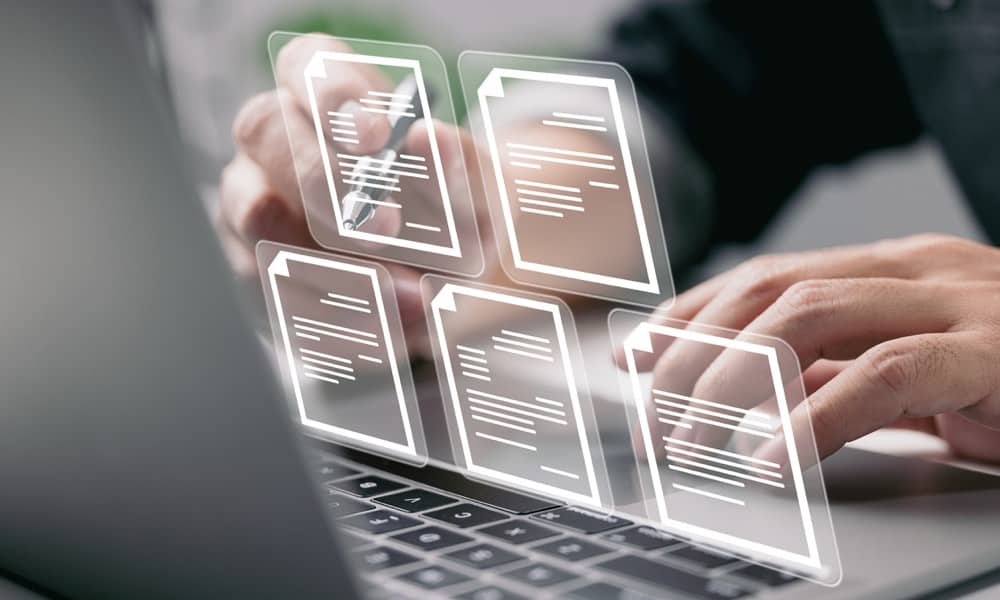
Ваш текст занимает всю страницу в Документах Google? Возможно, вам придется взглянуть на исправление отступов в вашем документе. В этом руководстве объясняется, как это сделать.
Плохо отформатированного документа достаточно, чтобы испортить его. Например, если ваш текст имеет плохой отступ, будет сложно прочитать то, что вы пытаетесь сказать.
С другой стороны, хорошее форматирование действительно может сделать документ популярным. Один из способов улучшить внешний вид документа — использовать согласованные отступы. Это облегчит чтение вашего текста и придаст ему профессиональный вид.
Если вы хотите исправить отступы в Документах Google, выполните следующие действия.
Как исправить отступ с помощью клавиатуры
Самый быстрый способ исправить отступ текста в Документах Google — использовать сочетание клавиш. Это позволит вам быстро изменить отступ для выбранного вами текста. Это также изменит отступ для строки, на которой в данный момент находится ваш мигающий курсор (если он находится в начале строки).
Как только текст будет выделен (или когда вы переместите мигающий курсор в нужное положение), используйте Клавиша табуляции, чтобы переместить текст дальше вправо, сделав отступ в процессе. В качестве альтернативы используйте Shift + таб клавиши, чтобы переместить текст обратно влево.
Вы можете повторить это для любых других частей вашего текста.
Как исправить отступ с помощью панели инструментов
Документы Google имеют несколько инструментов форматирования на панели инструментов, которые можно использовать для изменения документа, в том числе инструменты для изменения отступа текста. Эти инструменты позволят вам перемещать текст влево или вправо, в зависимости от ваших предпочтений.
Чтобы использовать панель инструментов для изменения отступа текста в Документах Google:
- Откройте свой Документ Google Документов.
- Выделите текст, для которого вы хотите настроить отступ. Или поместите мигающий курсор в начало строки.
- Найдите Увеличить отступ и Уменьшить отступ значки на панели инструментов. Эти кнопки обычно расположены в правой части панели инструментов. Они будут отображаться как стрелка вправо (для увеличения отступа) и стрелка влево (для уменьшения отступа).
- Чтобы сделать отступ выделенного текста, нажмите кнопку Увеличить отступ кнопку один раз для каждого шага отступа текста, который вы хотите применить.
- Чтобы удалить отступ, нажмите кнопку Уменьшить отступ кнопку один раз для каждого уровня отступа, который вы хотите удалить.
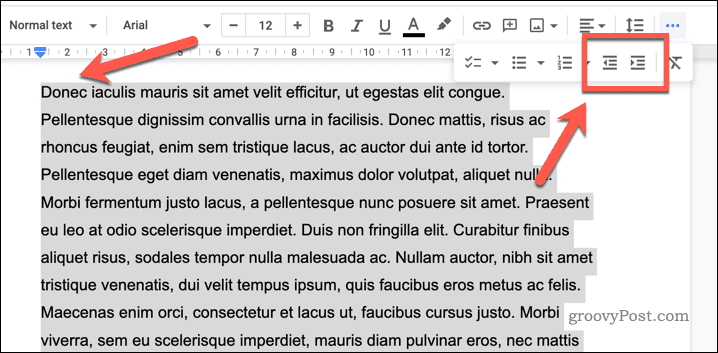
При необходимости вы можете повторить эти шаги в других областях вашего документа.
Как исправить отступы с помощью направляющих линеек
направляющие линейки в Документах Google — это визуальный инструмент, позволяющий выравнивать и измерять элементы в документе. Горизонтальная линейка находится вверху документа, а вертикальная линейка — слева.
Вы можете использовать направляющие линейки для изменения отступа текста в Документах Google.
Чтобы использовать направляющие линейки в Документах Google для исправления отступов текста:
- Откройте свой Документ Google Документов и выберите текст, который вы хотите сделать отступом.
- Идти к Вид > Показать линейку. Это отобразит горизонтальные и вертикальные линейки вверху и сбоку вашего документа (если они еще не видны).
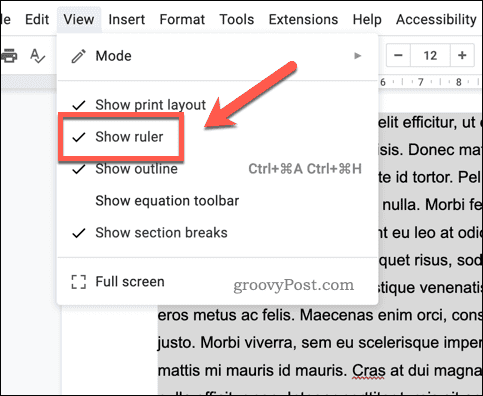
- Далее перетащите синяя вкладка в верхней части горизонтальной линейки до нужной точки отступа — она должна быть в том же положении (по горизонтали), что и начало вашего текста. Это сделает отступ первой строки вашего абзаца.

- Если вы хотите сделать отступ в каждой строке, переместите синяя стрелка вместо этого в предпочитаемую точку отступа.
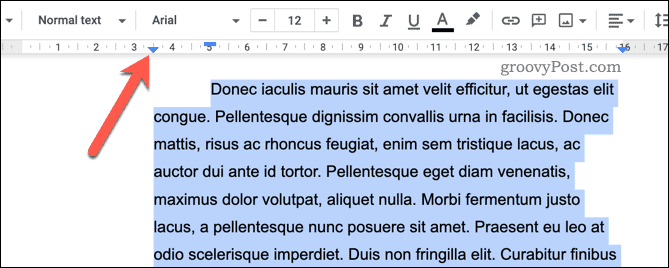
Перемещение синей вкладки переместит текст в новую точку отступа. Это может нарушить другое форматирование в вашем документе, поэтому повторите эти шаги, чтобы устранить любые проблемы.
Изменение настроек отступа в Документах Google
Используя меню «Настройки отступа», вы можете изменить настройки отступа по умолчанию в документе Google Docs.
Чтобы изменить настройки отступа текста в Документах Google:
- Откройте свой Документ Google Документов.
- Идти к Формат > Выравнивание и отступ > Параметры отступа.
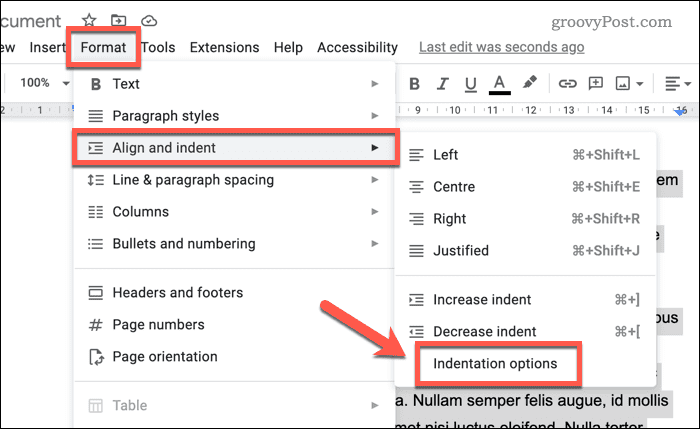
- На Параметры отступа диалоговое окно, измените отступ текста по умолчанию для левого и правого.
- Используя Специальный отступ раздел, вы также можете установить правила отступа по умолчанию (например, для первой строки каждой страницы).
- Нажмите Применять чтобы сохранить изменения.
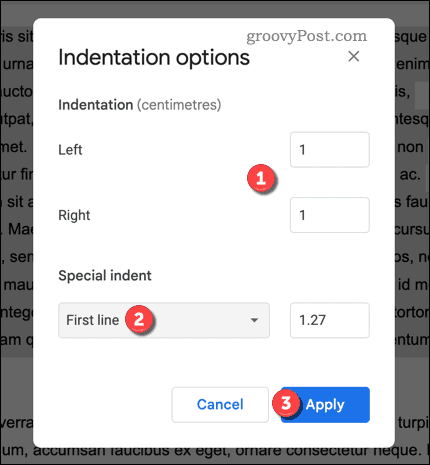
На этом этапе проверьте свои изменения в настройках отступа текста в документе. Если вы недовольны, повторите процесс и сбросьте изменения, чтобы восстановить предыдущие настройки.
Эти настройки применяются только к вашему текущему документу. Если вы хотите изменить параметры отступа для других документов, вам нужно сначала открыть эти документы и повторить эти шаги.
Очистка в Документах Google
Выше мы показали, как исправить отступы в Документах Google всего за несколько простых шагов. Хотите максимально использовать возможности Google Docs? Один из способов сделать это — вставка видео, которые помогут оживить ваши документы.
Документы Google обладают удивительными возможностями. Например, отображение количества слов позволяет отслеживать ход выполнения длинных кусков работы.
Предположим, вы хотите оптимизировать использование Google Docs. В таком случае можно попробовать используя структуру документа для организации и структурирования контента — это облегчит читателям или редакторам просмотр вашего текста.
Как найти ключ продукта Windows 11
Если вам нужно перенести ключ продукта Windows 11 или просто выполнить чистую установку ОС,...
Как очистить кэш Google Chrome, файлы cookie и историю просмотров
Chrome отлично сохраняет вашу историю посещенных страниц, кеш и файлы cookie, чтобы оптимизировать работу вашего браузера в Интернете. Ее, как...


